Добавлен: 20.10.2018
Просмотров: 4053
Скачиваний: 76
ссылок, редактирование, сохранение, построение
диаграмм, вставка и переименование листов, копирование
данных в Word for Windows, упорядочивание,
конструирование условий.
-
Войдите в Excel: ПУСК → Программа → Microsoft Excel → Книга 1 → Лист 1
-
Переименуйте "Книга 1" в "ВВП".
-
Из Приложения "Статистические данные для обработки" в таблицу занесите значения Валового Внутреннего Продукта в долларах США для указанных государств.
|
Государство |
ВВП, $ |
Государство |
ВВП, $ |
|
Великобритания |
|
Китай |
|
|
Германия |
|
Япония |
|
|
Франция |
|
Австралия |
|
|
Испания |
|
Азербайджан |
|
|
Италия |
|
Армения |
|
|
Польша |
|
Белоруссия |
|
|
Канада |
|
Грузия |
|
|
США |
|
Казахстан |
|
|
Мексика |
|
Киргизия |
|
|
Бразилия |
|
Латвия |
|
|
Куба |
|
Литва |
|
|
Египет |
|
Молдавия |
|
|
ЮАР |
|
Таджикистан |
|
|
Экваториальная Африка |
|
Туркменистан |
|
|
Западная Африка |
|
Узбекистан |
|
|
Индия |
|
Украина |
|
|
Китай |
|
Эстония |
|
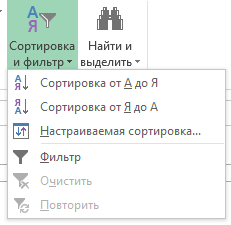
-
Отсортируйте название государств по алфавиту:
Редактирование → Сортировка и фильтр → Сортировка от А до Я→ ОК
-
Отсортируйте значения ВВП по убыванию:
Данные → Сортировка и фильтр → Сортировка от Я до А → ОК
-
Произведите выборку для территорий мира значений ВВП на душу населения и коэффициента развития, упорядочите по мере убывания для каждого параметра.
|
Регионы |
Коэффициент развития |
|
|
100 |
1 |
|
|
Северная Европа |
|
|
|
Западная Европа |
|
|
|
Южная Европа |
|
|
|
Восточная Европа |
|
|
|
Северная Америка |
|
|
|
Центральная Америка |
|
|
|
Южная Америка |
|
|
|
Вест-Индия |
|
|
|
Северная Африка |
|
|
|
Восточная Африка |
|
|
|
Южная Африка |
|
|
|
Экватор Африка |
|
|
|
Западная Африка |
|
|
|
Юго-Западная Азия |
|
|
|
Южная Азия |
|
|
|
Юго-Восточная Азия |
|
|
|
Восточная Азия |
|
|
|
Австралия и Океания |
|
|
|
Территория бывшего СССР |
|
|
-
 Отфильтруйте
данные: Данные → Фильтр →Автофильтр
Отфильтруйте
данные: Данные → Фильтр →Автофильтр
а) государства ВВП на душу населения которых больше 100;
б) государства с коэффициентом развития больше либо равным 1;
в) государства ВВП на душу населения которых больше 100 и коэффициентом развития больше либо равным 3.
Проанализируйте данные и занесите таблицы в отчет.
|
Регионы |
ВВП на душу населения |
Коэффициент развития |
|
|
>100 |
|
|
Северная Европа |
242 |
|
|
Западная Европа |
275 |
|
|
… |
… |
|
|
Австралия и Океания |
115 |
|
|
И т.д. |
|
|
|
Регионы |
ВВП на душу населения |
Коэффициент развития |
|
|
|
>1 |
|
ВЕСЬ МИР |
100 |
1 |
|
Северная Америка |
|
4,2 |
|
Южная Европа |
|
2,5 |
|
… |
… |
… |
|
Вест-Индия |
|
1,4 |
-
Найдите в общей таблице государство с ВВП на душу населения = 107.
Правка → Найти → Что:107 → Найти далее
Понятийный аппарат: ячейка, ряд, колонка, лист, книга, ссылка, формула,
константа, поиск, фильтрация, сортировка; файл, каталог, подкаталог.
Прикладные навыки: работа с книгами и подкаталогами, поиск данных,
построение схем, редактирование, сохранение, построение диаграмм, вставка и переименование листов.
1. Войдите в Excel: ПУСК→ Программа→ Microsoft Excel →Книга 1 → Лист 1
2. В папке с лабораторными работами найдите файл Бюл2016.xlsx и откройте лист "Таб.1.4"
3. Создайте новый файл: Naselenie.xlsx
Первый лист назовите “Пол”. Произведите выборку данных из Бюл2016.xlsx по половозрастной структуре России (Все население). Скопируйте в Naselenie.xlsx, постройте график "Половозрастная структура населения России".
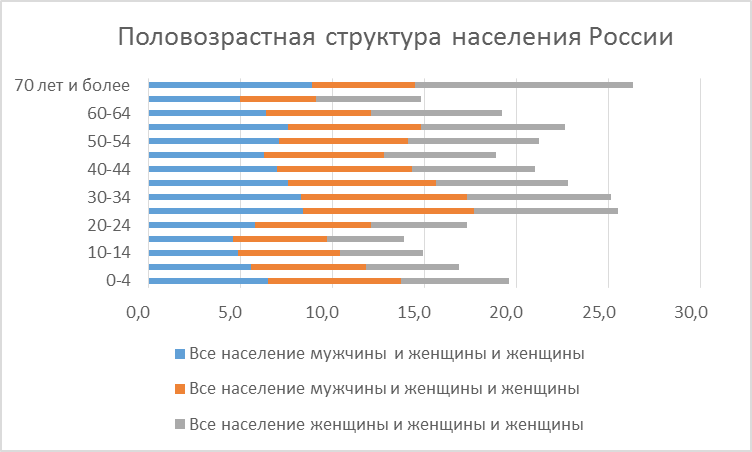
4. Второй лист в Naselenie.xlsx назовите «Город-село».
В Бюл2016.xlsx откройте лист "Таб.1.5"
Проведите сравнительный анализ соотношения численности городского и сельского населения в России и постройте круговую (кольцевую диаграмму). Выводы о соотношении городского и сельского населения занесите в отчет.
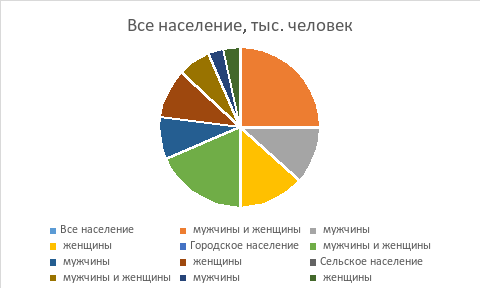
5. Изучите динамику численности населения любого государства Европы с 1975 по 1993 годы (найдите информацию в Интернете). Определите долю работающего населения.
6. Оцените уровень экономического и социального развития исследуемого государства по «коэффициенту развития» [КР] (по отношению ко всему миру) Сравните результат с КР России. Статистические данные возьмите из файла «KLL1» (см. папку с лабораторными работами).
КР=(A+B+C+D)/(E+F+G+H),
г
В – ожидаемая продолжительность жизни при рождении;
С – среднее потребление калорий;
D – среднее потребление белков;
Е – общий коэффициент рождаемости;
F- -общий коэффициент смертности;
G – коэффициент младенческой смертности;
Н – доля неграмотного населения старше 15 лет.
Например:
К
Р
России= (5012/6610+69,6/65,3+3391/2762,8+108,2/76,8)
*100=2,1
(14,7/28,3+107/10+18,1/38+2/23,8)
Microsoft Excel: Калорийность-стоимость
"Мы живем не для того, чтобы есть, а едим для того, чтобы жить"
Понятийный аппарат: книга, лист, блок, диаграмма.
Прикладные навыки: смена папки, работа с файлами, запуск приложения, смена
фона и шрифтов
Краткие теоретические сведения
Масса тела человека зависит от типа телосложения, пола, и возраста [М(Т,П,В)], служит относительным показателем физического развития человека и состояния его здоровья. Среднесуточные колебания веса могут составить от +-1 до +- 3 кг, а сезонные - 6-7 кг.
Превышение норм веса на 15-20% является ожирением I степени, 20-50% - II степени, 50-100% - III-IV степени.
Превышение веса увеличивает нагрузку на сердечно-сосудистую систему, способствует повышению кровяного давления, повышает вероятность возникновения гипертензии (повышенного уровня давления крови).
Выделяют 3 типа нормального сложения: астенический, нормостенический и гиперстенический. Астенику свойственны худощавость, плоскогрудость, слабое развитие мускулатуры. Нормостеническому сложению отвечают широкие плечи и грудь, сильно развитая мускулатура. Гиперстеник - кряжист, склонен к полноте.
Можно рассчитать свою нормальную массу по следующим формулам:
1 способ: k=m(кг)/рост(дм)
2.8 ≤ k ≤ 3.1 → вес недостаточный
3.2 ≤ k ≤ 4.3 → нормальный
4.4 ≤ k ≤ 5.3 → чрезмерный
Пример: k=56/16.2 =3.46 – вес нормальный.
2 способ: m = Рост(см) - 110
Пример: m= 164 -110 = 54 (кг)
3 способ: m = 50 +0.75*(Рост,см-150)+(Возраст,годах-20)/4
Пример: m = 50+0.75*(162-150)+(31-20)/4 = 61.75 (кг)
4 способ: Усредненный индекс человеческого развития
k = m,кг/рост,м/рост,м 22<=kнорм<=24.8
Пример: k = 56/1.62/1.62 = 21.34
Расчет массы тела ребенка можно провести следующим образом:
m = В - (5-n)*C, где В - масса ребенка в 5 лет,
n - возраст в годах,
С=2, если n<5
С=3, если n>5
Пример: 1) В=19 кг, n=3 => m=19-(5-3)*2=15 кг
2) n=7 => m=19-(5-7)*3=25 кг
Окружность грудной клетки ребенка рассчитывается по формуле
О = D - 1.5 * (10-V), где
D - величина среднестатистической окружности в возрасте 10 лет (=63 см),
V - возраст ребенка моложе 10 лет.
Пример: Пусть V = 9 лет, О=63-1.5*(10-9)=63-1.5=61.5 см.
Рост ребенка рассчитывается по формуле Р=А+5n, где
А-рост ребенка в 12 месяцев,
n - количество лет.
Пример: Пусть А=75 см, а n=6, тогда Рост=75+5*6=105 см.
Если Вы хотите узнать рост, которого достигнет Ваш ребенок став взрослым, то умножьте на 2 его рост в возрасте 24 месяцев.
Пример: Пусть рост в возрасте 2 лет = 83 см, тогда можно предположить, что ребенок может вырасти до 166 см.
-
Оцените массу тела свою и близких.
1.1 Проанализируйте данные статистической таблицы. Сделайте выводы.
1.2 Произведите расчет массы тела по формулам.
2 Оцените калорийность Вашего рациона.
3 Оцените свои среднемесячные затраты на продукты питания,
составив таблицу среднесуточного рациона и умножив на 30 дней.
4 Используя данные из книги "KLL1" рассчитайте калорийность суточного набора продуктовой корзины и ее стоимость. Проведите сравнительный анализ с выходными данными п.3.
5 Сделайте выборку из таблицы "Показатели экономического и социального развития государств мира" книги "KLL1" по двум параметрам: среднесуточному потреблению калорий на 1 человека (ккал) и среднесуточному потреблению белков на 1 человека (г). Сравните данные по России с данными по другим государствам.
Введение в MS Access: Конструктор таблиц
Понятийный аппарат: база данных, система управления базой данных; поле,
запись, таблица.
Прикладные навыки: поиск, сортировка, фильтрация.
Обозначения: - 1 щелчок по левой кнопке мыши или Enter
- двойной щелчок левой кнопкой мыши
- 1 щелчок по правой кнопке мыши
– закрыть окно
1 Войдите в среду MS Access
ПУСК → Программы MS Access
2 Создайте новый файл базы данных
Файл → Создать базу данных → Общие: Новая база данных → Ok
Файл новой базы данных
Папка: Мои документы Имя файла: db1.mdb Создать →
Таблицы → Создать
Конструктор → Ок
3 Задайте структуру записи
|
Имя поля |
Тип данных |
Описание |
Свойства поля: Общие: Размер |
|
Фамилия |
Текстовый |
|
20 |
|
Имя |
Текстовый |
|
15 |
|
Отчество |
Текстовый |
|
20 |
|
Фирма |
Текстовый |
|
15 |
|
Телефон |
Текстовый |
|
15 |
|
Факс |
Текстовый |
|
20 |
|
|
Текстовый |
|
20 |
|
Р/счет |
Текстовый |
|
20 |
|
ИНН |
Текстовый |
|
12 |
|
День рождения |
Дата/время |
|
Краткий формат даты |
|
Поставщик → или покупатель) |
Логический |
|
Да/Нет |
У кажите
ключевое поле
кажите
ключевое поле
Установите курсор в строке с «Фамилия».
Сохраните таблицу:
Имя таблицы: Поставщик/Покупатель Ok → → Выберите имя отражающее содержание таблицы)

4 Перейдите в режим таблицы
5 Заполните 5 строк своими данными.
6 Упорядочите данные по фамилиям в алфавитном порядке. Записи → Сортировка: Сортировка по возрастанию
7 Отфильтруйте записи, в которых «Отчество» заканчивается на букву «а».
Записи →Фильтр: Изменить фильтр →Отчество: *а
→ Применить фильтр
8 Найдите записи о тех, кто родился в ноябре. Правка → Найти
Поиск


 Образец:
*.11.* Просмотр: Все Совпадение: С любой
частью поля
Образец:
*.11.* Просмотр: Все Совпадение: С любой
частью поля
Найти → Найти далее →Поиск завершен → Закрыть
9 Вставьте поле счетчика, укажите его ключевым полем. Перейдите в режим конструктора. Задайте 11-е поле: N Счетчик Длинное целое
Перейдите в режим таблицы. Просмотрите содержимое поля «N».
Объявите счетчик «ключевым» полем. Для этого перейдите в режим конструктора, отмените ключ на поле «Фамилия» и установите на поле «N».
1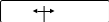 0
В режиме таблицы отформатируйте ширину
колонки “N”
0
В режиме таблицы отформатируйте ширину
колонки “N”
N Фамилия
1 1
Создайте пользовательское меню:
Заполнение
Обработка
1
Создайте пользовательское меню:
Заполнение
Обработка